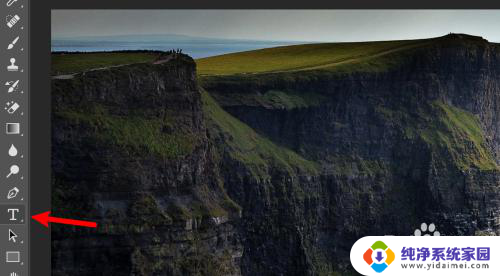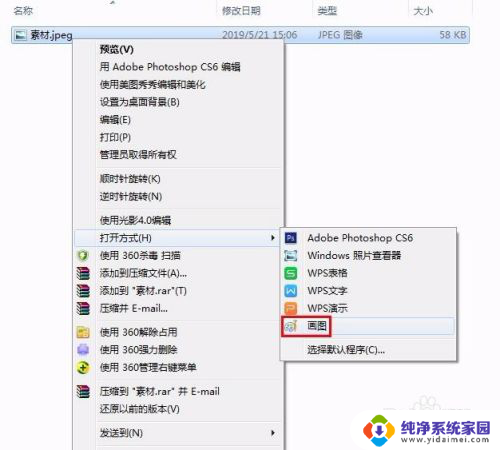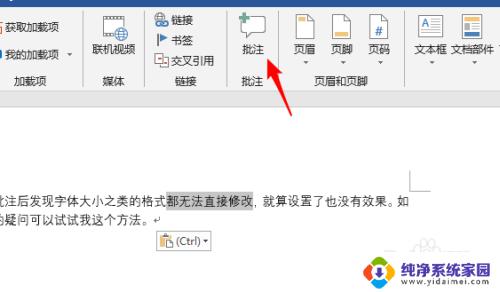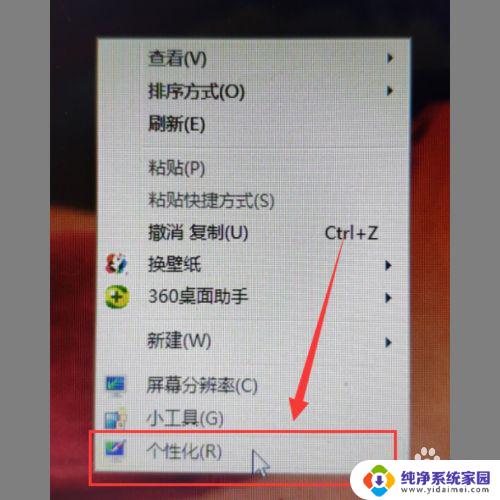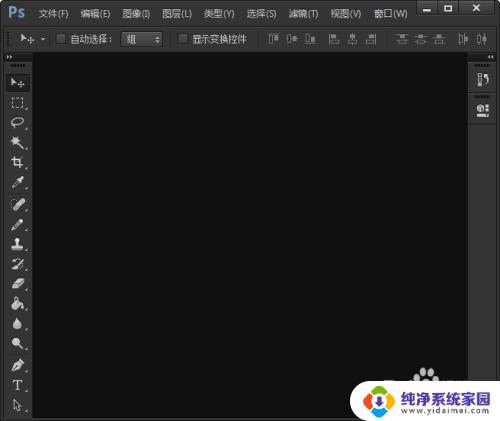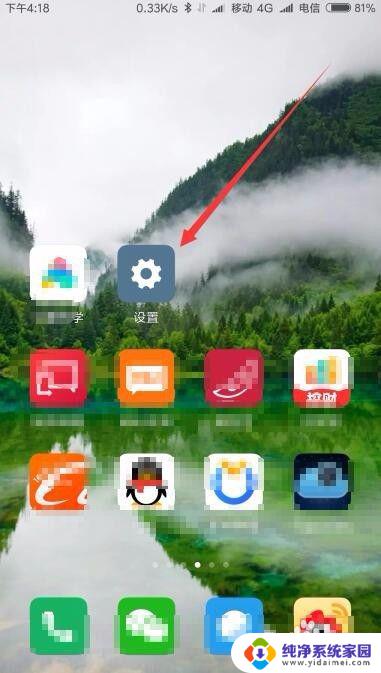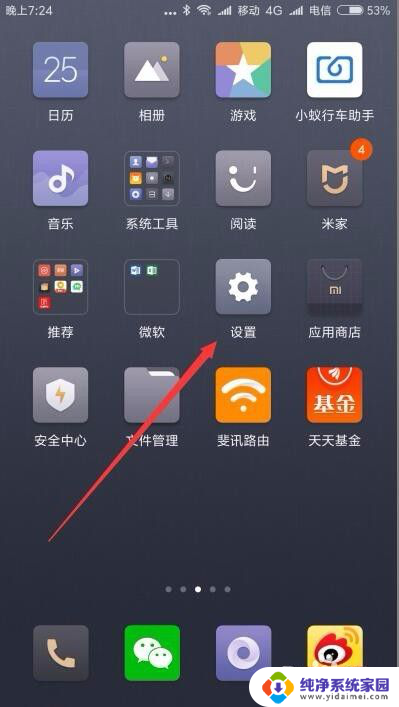红米手机桌面字体颜色怎么改 小米手机桌面文字颜色如何修改
红米手机桌面字体颜色怎么改,在红米手机和小米手机上,我们可以轻松地修改桌面文字的颜色,让我们的手机界面更加个性化,通过简单的操作,我们可以将桌面字体的颜色调整为我们喜欢的颜色,使手机界面更加独特。改变桌面字体的颜色不仅可以提升手机的美观度,还能让我们更加舒适地使用手机。接下来让我们一起来了解一下如何修改红米手机和小米手机的桌面字体颜色,让我们的手机界面焕然一新吧!
具体方法:
1.首先点击小米手机上的“个性主题”系统自动应用,如图所示;
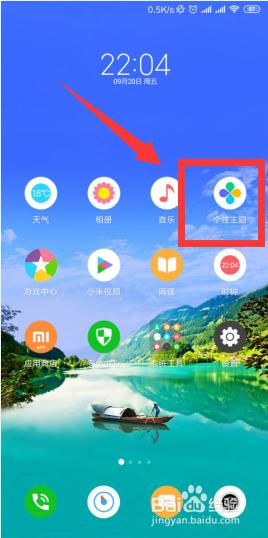
2.进入个性主题后,点击顶部的“字体”选项。如图所示;
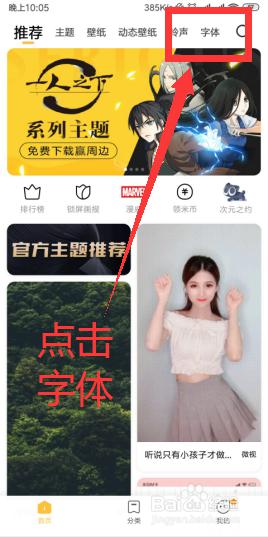
3.点击“彩色字”按钮,如图所示;
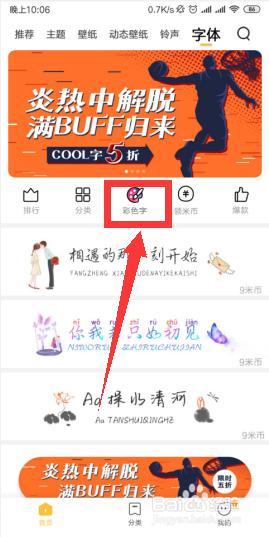
4.选择一种自己喜欢的字体,并点击该字体;

5.然后能够预览字体,点击“购买”按钮。如图所示;
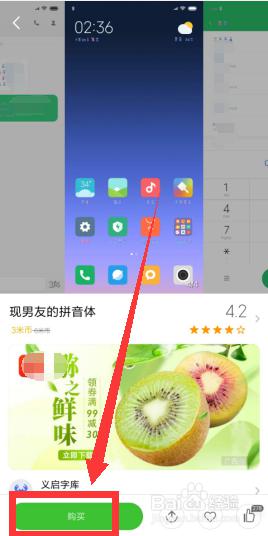
6.选择支付方式并支付后,即可设置字体了。
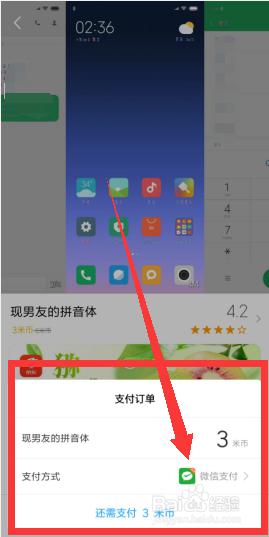
7.总结:
1、点击小米手机上的“个性主题”;
2、点击顶部的“字体”选项;
3、点击“彩色字”按钮;
4、选择一种自己喜欢的字体,并点击该字体;
5、点击“购买”按钮;
6、支付后,即可设置字体了。
以上就是更改红米手机桌面字体颜色的全部内容,不清楚的用户可以按照本文提供的方法进行操作,希望本文能够帮助到大家。